Raspberry Pi sisteminizde belleği artırmak için bir çözüm arıyorsanız, cihaza ek RAM takmadan belleği nasıl artırabileceğinizi öğrenmek için bu makalenin yönergelerini izleyin.
Raspberry Pi'de Hafıza Nasıl Artırılır
Sisteminizdeki Swap dosyası sanal bellek olarak çalışır ve kullanıcıların düşük bellek sorununu aşmak için cihazınız için takas alanını kullanmasına olanak tanır. Raspberry Pi sistemi varsayılan olarak yaklaşık 100MB takas alanı kullanır ve aşağıdaki komutu uygulayarak bunu onaylayabilirsiniz:
$ Bedava --mega

Daha sonra Raspberry Pi terminali üzerinde aşağıdaki adımları uygulayarak sistemin hafızasını arttırabilirsiniz.
Adım 1: Raspberry Pi'de Takas Dosyasını Kapatın
Öncelikle sisteminizdeki takas dosyasını kapatmalısınız çünkü onsuz yapılandırmayı gerçekleştiremezsiniz. Sisteminizdeki takas dosyasını kapatmak için aşağıdaki komutu kullanın:
$ sudo dphys-swapfile takası

2. Adım: Takas Yapılandırma Dosyasını Açın
Şimdi, aşağıdaki komutu kullanarak Raspberry Pi sisteminizde takas yapılandırma dosyasını açmanız gerekecek:
$ sudo nano / vb / dphys-takas dosyası
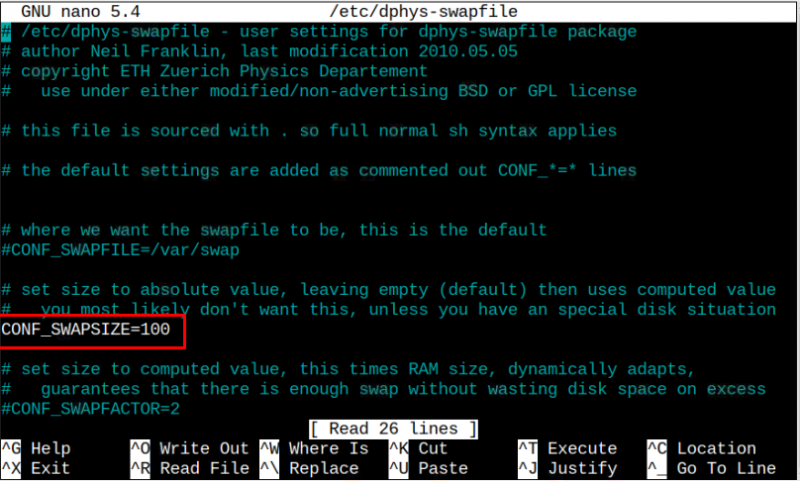
Dosyanın içinde, “seçeneğini bulacaksınız. CONF_SWAPSIZE ”, yukarıdaki dosyada gösterildiği gibi varsayılan olarak 100'e ayarlanmıştır.
Bu değeri yalnızca 100'den büyük olması gereken ancak Raspberry Pi SD kartınızdaki kullanılabilir alan miktarını aşmayan herhangi bir sayıya değiştirmelisiniz. Takas dosya boyutunun MB olduğunu da aklınızda bulundurursanız yardımcı olur.
Bu takas boyutunu 500MB'a çıkardığımızı ve ardından dosyayı kullanarak kaydettiğimizi varsayalım. CTRL+X .
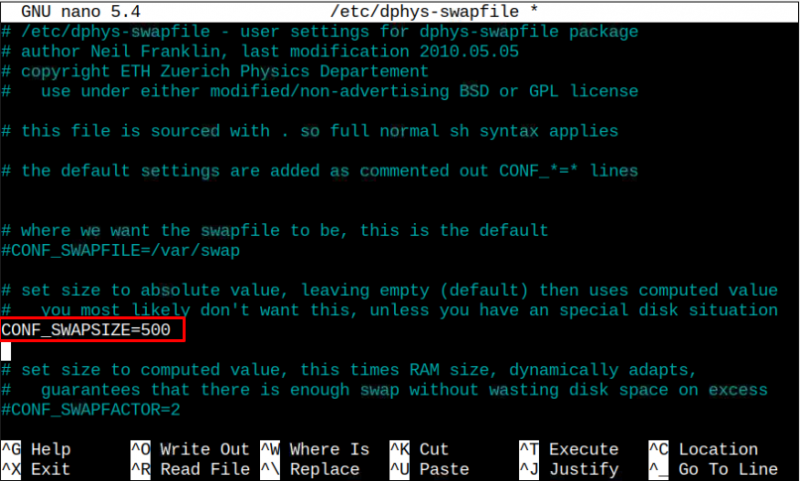
3. Adım: Takas Dosyasını Açın
Konfigürasyon dosyasını düzenledikten sonra aşağıdaki komutu kullanarak takas dosyasını tekrar açmanız gerekir.
$ sudo dphys-swapfile takası 
Değişiklikleri uyguladıktan sonra, “ kullanarak cihazı yeniden başlatmalıyız. yeniden başlat ' emretmek. Cihazınız tekrar açıldığında takas alanını kontrol etmek için aşağıdaki komuta basın.
$ Bedava --mega 
Yukarıdaki komut, takas dosyasının sisteminizde başarıyla artırıldığını onaylar. Bu boyut sorununuzu çözmezse, daha da artırabilirsiniz.
Son Açıklamalar
Takas dosyasını eklemek, sisteminizin belleğinin azalması durumunda faydalı olsa da, bu Raspberry Pi sisteminizin performansını artırır. Ayrıca paketlerin derleme hızını da artırır. Ancak, takas dosyalarında dosya erişiminin okuma ve yazma hızı yerleşik fiziksel belleğe kıyasla yavaş olduğundan, bu işlem dosya erişim hızını yavaşlatır.
Ayrıca bunu daha uzun süre yapmak SD kartınızın ömrünü kısaltabilir. O halde bunu yaparken dikkatli olmalısınız; belirli bir amaç için ihtiyacınız varsa, belirli bir süre için yapmanıza izin verilir. Aksi takdirde, bu tür bir işlemden kaçınabilirsiniz.